Ada pertanyaan yang diajukan oleh para pemula Linux yang kami, yang lebih berpengalaman, berkewajiban untuk menjawabnya. Salah satunya menyangkut bagaimana menemukan lingkungan desktop saat ini. Selain itu, mengetahui sekali dan untuk semua, yang merupakan versinya. Hari ini, dalam postingan ini, Anda akan mempelajari cara melakukannya.
Sebelum kita mulai, ada baiknya untuk mengetahui atau mengingat apa itu lingkungan desktop.
Lingkungan desktop di Linux adalah seperangkat perangkat lunak untuk menawarkan pengguna komputer interaksi yang ramah dan nyaman. Singkatnya, kita berbicara tentang antarmuka grafis yang memungkinkan sistem digunakan secara grafis.
Biasanya, Lingkungan Desktop terdiri dari ikon, jendela, bilah alat, folder, wallpaper, dan widget desktop. Namun dalam kasus Linux, ia juga menyertakan aplikasinya untuk memperluas penggunaan sistem, seperti editor teks, klien email, pemutar musik, dan banyak alat lainnya.
Mengenai Linux, kami memiliki beberapa seperti GNOME, KDE, Cinnamon, MATE, XFCE, dan lainnya. Masing-masing memiliki filosofi dan caranya sendiri dalam memahami desktop Linux.
Jika Anda seorang pemula, kemungkinan Anda tidak tahu mana yang Anda gunakan. Itulah ide postingan ini, sehingga Anda dapat mempelajari cara memeriksanya.
Temukan Lingkungan Desktop Saat Ini dan Versinya di Linux Mint 20
Untuk mengetahui lingkungan desktop mana yang Anda jalankan, jalankan saja perintah berikut di terminal
echo $XDG_CURRENT_DESKTOPMengenai Linux Mint, Anda akan mendapatkan layar output seperti ini
X-CinnamonIni menunjukkan bahwa Cinnamon adalah lingkungan desktop yang kami jalankan.
Sekarang untuk mengetahui versi yang tepat, kami memiliki dua opsi. Yang pertama adalah menginstal screenfetch package, yang merupakan alat yang membantu kami mendapatkan informasi tentang sistem kami.
Untuk menginstalnya, cukup buka terminal dan jalankan
sudo apt update
sudo apt install screenfetchSetelah terinstal, Anda harus menjalankannya.
screenfetchKemudian pada layar output Anda akan mendapatkan yang seperti ini
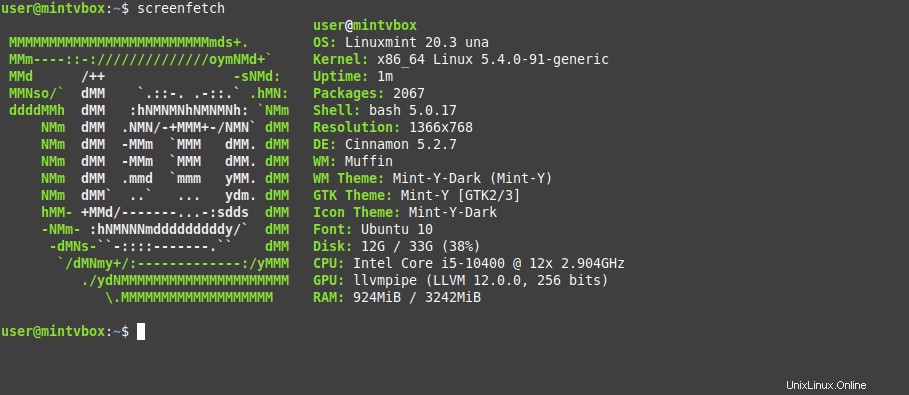
Ada di DE Anda akan mendapatkan nama dan versi Cinnamon.
Cara lain untuk melakukan ini adalah melalui opsi sistem. Buka dari menu utama lalu buka Info Sistem bagian.
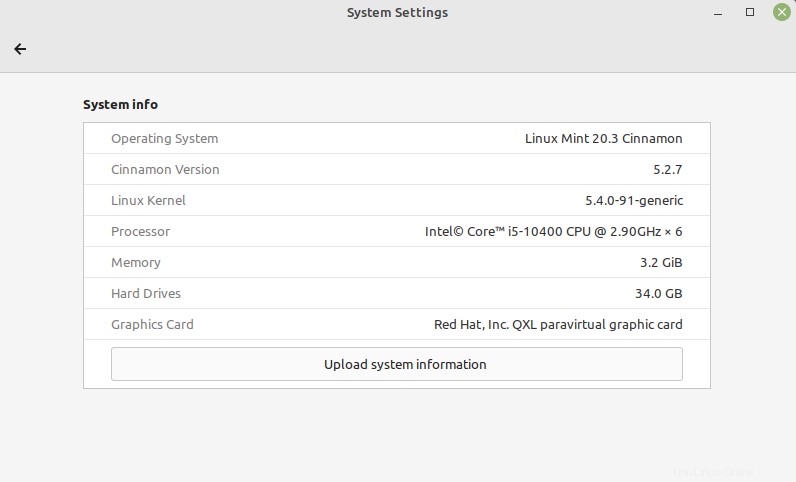
Di sana Anda akan mendapatkan versi Cinnamon dan informasi lainnya.
Kesimpulan
Berkat posting ini, Anda belajar cara mengetahui lingkungan desktop mana yang Anda jalankan. Selain itu, Anda sekarang tahu cara mengetahui versi mana yang Anda jalankan. Postingan yang didedikasikan untuk pemula ini dapat bermanfaat bagi banyak orang.
Saya harap Anda menyukai postingan ini dan membantu kami untuk berkembang.